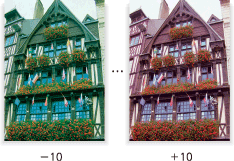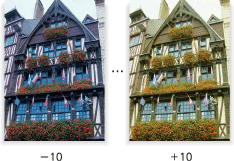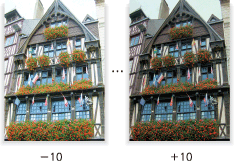Farbausgleich
Passen Sie die Farbtönungen durch die getrennte oder gemeinsame Verschiebung der Farbstufen von Cyan (C), Magenta (M), Gelb (Y) und Schwarz (K).
Diese Justage kann in allen Dichtebereichen (Hell, Mitte, Tiefen) einer einzelnen Farbe vorgenommen werden.
Sie kann aber auch für den gesamten Dichtebereich jeder Farbe durchgeführt werden.
Original | Ausgabe |
|---|---|
| Farbausgleich: Alle Dichtebereiche von Cyan Passen Sie die Farbstufen in allen Dichtebereichen (Hell, Mitte und Tiefen) von Cyan im Bereich von -10 bis +10 an.
|
Original | Ausgabe |
|---|---|
| <Farbausgleich: Alle Dichtebereiche von Magenta> Passen Sie die Farbstufen in allen Dichtebereichen (Hell, Mitte und Tiefen) von Magenta im Bereich von -10 bis +10 an.
|
Original | Ausgabe |
|---|---|
| Farbausgleich: Alle Dichtebereiche von Gelb Passen Sie die Farbstufen in allen Dichtebereichen (Hell, Mitte und Tiefen) von Gelb im Bereich von -10 bis +10 an.
|
Original | Ausgabe |
|---|---|
| Farbausgleich: Alle Dichtebereiche von Schwarz Passen Sie die Farbstufen in allen Dichtebereichen (Hell, Mitte und Tiefen) von Schwarz im Bereich von -10 bis +10 an.
|
Drücken Sie auf das Register KOPIE, um den Bildschirm KOPIE anzuzeigen.
Drücken Sie im Bildschirm KOPIE auf Qualitätsanpass.
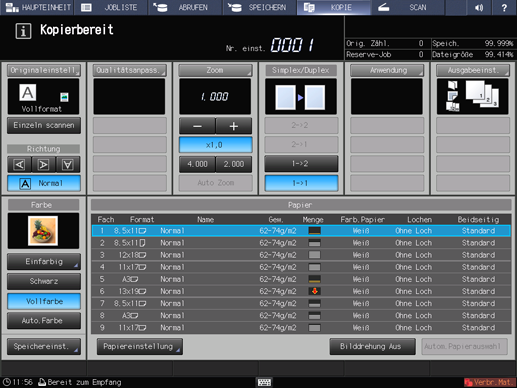
Drücken Sie auf Farbausgleich im Bildschirm Qualitätsanpass.
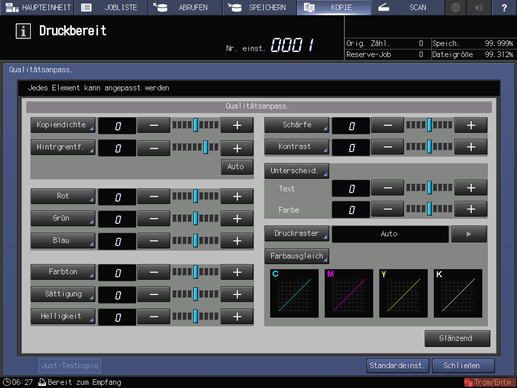
Der Bildschirm Farbausgleich wird angezeigt.
Legen Sie das Original an.
zusätzliche ErklärungBereiten Sie ein Original für die Anpassung des Farbausgleichs vor und legen Sie es in den ADF oder auf das Vorlagenglas.
Wählen Sie die Farbe oder den Dichtebereich, die/der angepasst werden soll.
zusätzliche ErklärungÜberprüfen Sie die hohen, mittleren und tiefen Dichtebereiche des Originals und wählen Sie dann den gewünschten Dichtebereich der anzupassenden Farbe aus.
zusätzliche ErklärungZum Anpassen des gesamten Dichtebereichs wählen Sie für diese Farbe die Option Alle.

Passen Sie die Farbstufe im ausgewählten Dichtebereich an.
Verwenden Sie down oder up, um die gewünschte Stufe im Bereich von -10 bis +10 anzugeben.
zusätzliche ErklärungZur Wiederherstellung der Standardstufe setzen Sie den Justagewert auf 0.
zusätzliche ErklärungWenn Sie die Standardstufe für alle Justagewerte übernehmen und zum Bildschirm Qualitätsanpass. zurückkehren möchten, drücken Sie auf Standardeinst.
zusätzliche ErklärungWenn Sie eine Testkopie ausgeben möchten, um das Ergebnis der Anpassung zu überprüfen, fahren Sie mit Schritt 7 fort.
zusätzliche ErklärungWenn Sie die Anpassung abschließen möchten, drücken Sie auf OK und fahren mit Schritt 8 fort.
Ausgeben einer Testkopie.
Wenn Sie die gewünschte Anpassung vorgenommen haben, drücken Sie auf Just-Testkopie im Bildschirm Qualitätsanpass., Just-Testkopie im Bildschirm Farbausgleich oder auf Testkopie am Bedienfeld. Überprüfen Sie das Ergebnis der Anpassung anhand des Ausgabebilds.
zusätzliche ErklärungWiederholen Sie die Schritte 3 bis 7, bis das gewünschte Ergebnis erreicht ist.
Drücken Sie im Bildschirm Qualitätsanpass. auf Schließen.
Der Bildschirm KOPIE wird wieder angezeigt. Die Anzeige des Farbausgleichs finden Sie unter Qualitätsanpass. im Bildschirm KOPIE.